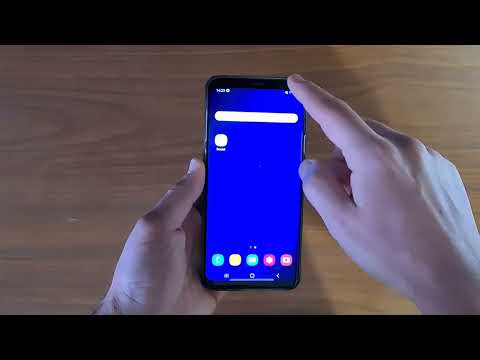Nonostante il gran numero di servizi di streaming e le loro app associate, è sicuro che uno di questi potrebbe essere Pandora, Spotify, Netflix o, in particolare, YouTube. Tutti questi modi di cambiare la quantità di dati che consumano, che è particolarmente importante se si dispone di un limite di dati e / o di una larghezza di banda condivisa.
Ovviamente, di questi, Netflix e YouTube utilizzeranno più dati e larghezza di banda. In effetti, è improbabile che si verifichino problemi di larghezza di banda se si sta semplicemente trasmettendo musica, ma ciò significa che, se ascolti musica tutto il giorno, si aggiunge, specialmente se stai trasmettendo audio di qualità superiore.
Streaming Music? Dovresti essere a posto
Dopo alcune osservazioni e ricerche, è difficile immaginare che, anche con pochi miseri gigabyte di dati mobili, chiunque riesca a superare i propri limiti con Pandora o Spotify, purché si presti attenzione alle impostazioni di qualità.

Su un desktop o un laptop, gli abbonati Premium Spotify possono abilitare lo streaming "di alta qualità" (320kbps) nelle impostazioni dell'app Spotify, che è uguale a "Qualità estrema" nell'app mobile (non è confuso?).

Mentre l'app desktop di Spotify riproduce solo musica in streaming a 160kbps (a meno che tu non sia un abbonato Premium), l'app mobile Spotify può riprodurre musica in streaming a un basso 96kbps ("Qualità normale") per ridurre al minimo l'ingombro dei tuoi dati mobili.

Per capire come ciò si traduce in te e nei tuoi limiti di dati, abbiamo utilizzato questo calcolatore di streaming per collegare 96kbps e 160kbps.
- A 96 kbps, consumerai circa 42 MB di dati in un'ora, il che si traduce in 0,04 GB. Per eseguire lo streaming di 1 GB di dati, è necessario eseguire lo streaming per 24-25 ore.
- A 160 kbps, i dati utilizzano salite a circa 70 MB in un'ora o 0,07 GB. Ciò significa che puoi trasmettere 1 GB di dati in poco meno di 15 ore.
Aumentare l'impostazione della qualità dell'audio ti offrirà un'esperienza di ascolto leggermente migliore, ma ovviamente utilizzerai più dati, più rapidamente.
Nel frattempo, Pandora afferma sul loro sito web:
Pandora on the Web plays 64k AAC+ for free listeners and 192kbps for Pandora One subscribers. All in-home devices play 128kbps audio, and mobile devices receive a variety of different rates depending on the capability of the device and the network they are on, but never more than 64k AAC+. (emphasis ours)
Anche Pandora consente di aumentare la qualità (fino a 64kbps al massimo) nelle sue impostazioni, ma è configurato per impostazione predefinita per ridurre l'audio di qualità.

- Lo streaming a 64 kbps consuma circa 28 MB o 0,03 GB di dati, il che significa che puoi aspettarti di raggiungere un gigabyte in poco più di 36 ore.
- A 128 kbps, i dati orari vengono letteralmente raddoppiati a 56 MB o 0,05 GB e ciò significa che il tempo di ascolto si ridurrà a poco a poco di oltre 18 ore.
Tieni presente che il bitrate dei dati mobili di Pandora non supera mai i 64 kbps, quindi è probabilmente il numero più interessante per gli utenti di dati mobili. A differenza di Spotify, tuttavia, è probabile che si possa usare l'impostazione di qualità superiore, a condizione che non influisca negativamente sulla riproduzione.
Stai attento con lo streaming video
Lo streaming video utilizzerà sempre più dati rispetto alla musica in virtù del semplice fatto che si tratta di video. Ma ci sono ancora delle impostazioni che puoi regolare per alleviare la quantità di dati che usano.





YouTube, un maiale per i dati mobili
YouTube è di gran lunga il più grande sito di streaming video al mondo, quindi puoi aspettarti di contribuire con un sacco di dati e larghezza di banda. È difficile guardare semplicemente un video di YouTube, e le probabilità sono piuttosto buone, la maggior parte delle persone guarda i video di YouTube ogni giorno.



Ciò non ti impedirà di guardare video su YouTube quando sei in giro, significa solo che non sarai in grado di guardare video HD a meno che non sei sul Wi-Fi. È una buona soluzione, ma onestamente, il modo in cui YouTube ci risucchia, sappiamo quanto sia facile accumulare rapidamente un grande numero di video guardati.



Sì, ma quanto utilizzano i video di YouTube?
La cosa sui video di YouTube è che anche a risoluzioni più basse, possono comunque consumare molti dati. Quanti dati? È difficile dire esattamente dal momento che, a differenza di Netflix, i video di YouTube non sono coerenti da un caricatore all'altro, ma possiamo prendere alcune misure e fare alcune osservazioni.
Facciamo un esempio semplice. Tutti conoscono il video Gangham Style. È stato visto oltre 2 miliardi di volte, è disponibile tra 144P e 1080P, quindi mettiamo in coda il video in ognuna delle sue risoluzioni diverse e vediamo quanti dati utilizza il firewall e lo strumento di monitoraggio dei dati Glasswire.

Gangham Style è lungo poco più di 4 minuti (4:12 per l'esattezza), e secondo questa fonte, il bitrate audio medio è (probabilmente) circa 128kbps, che è di circa 4MB per una canzone lunga 4 minuti.
Nella seguente tabella presentiamo i risultati del nostro stile Gangham. La dimensione osservata di ciascun video viene regolata per includere la dimensione della traccia audio (come se si stesse caricando ogni risoluzione per la prima volta). Questo non è esatto e non vuole essere ufficiale, è solo un'idea approssimativa delle dimensioni di un video di musica pop medio con la relativa traccia audio.
| Risoluzione video | ~ Size + 4MB Audio Track |
| 144P | 6.6MB |
| 240P | 9.6MB |
| 360P | 15.2MB |
| 480P | 25.2MB |
| 720P | 44.6MB |
| 1080P | 73.5MB |
Il takeaway qui è piuttosto evidente. Non guardare video HD sulla tua connessione mobile e anche a risoluzioni più basse, i video di YouTube possono davvero aggiungere.
Quanto si sommano nel corso del tempo?
Abbiamo cancellato i nostri risultati da Glasswire e siamo passati dal video musicale alla musica pop video - venti in tutto - alla risoluzione predefinita (480P) e abbiamo osservato quanti dati utilizzavano.

La linea di fondo qui è l'impronta dei dati di YouTube può sommare molto rapidamente, ma in realtà qualsiasi video che lo streaming lo farà, quindi si vuole assicurarsi di guardare solo i video su una connessione Wi-Fi non a consumo.
Ovviamente, questi quattro servizi non sono gli unici. C'è Hulu, Amazon Prime, Soundcloud, Rdio e molti altri. Per tutto il resto, prenditi un minuto per esaminare le impostazioni nelle tue app e account per assicurarti di essere in streaming su un bitrate mobile adatto ai dati, quando possibile.
Infine, se esiste un'opzione che impedisce di guardare video HD (o nel caso di Netflix, qualsiasi video) utilizzando i dati mobili, attiva anche quello.
Se hai qualcosa che desideri aggiungere, domande, commenti o osservazioni, condividili con noi nel nostro forum di discussione.